iPhone получава мощни джаджи за начален екран в iOS 14, но iPad не получава същите възможности с iPadOS 14. Няма значение: все още има начин да поставите джаджи на началния екран на вашия iPad.
Apple може един ден да добави мощните джаджи на началния екран на iPhone към началния екран на iPad в бъдеща актуализация на iPadOS. Засега има заобиколно решение: Можете да поставите приспособленията в Today View и да запазите област с джаджи на началния екран в пейзажен режим. Ето как да го настроите.
Първо отворете „Настройки“, като докоснете сивата икона на зъбно колело.
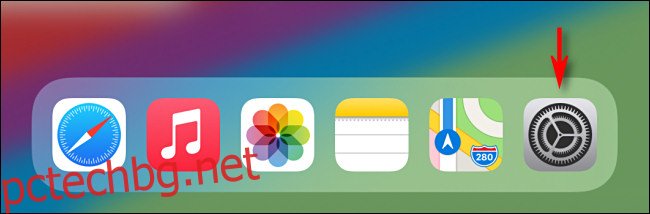
В Настройки отворете „Начален екран и док“. В секцията „Икони на приложения“ поставете отметка до опцията „Още“. (Ако е избрано „По-голямо“, няма да можете да поставите изглед „Днес“ на началния си екран.)
След това завъртете превключвателя до „Запазете изглед днес на началния екран“, за да го включите. Това ще ви позволи да поставите джаджи в изгледа днес на началния екран.
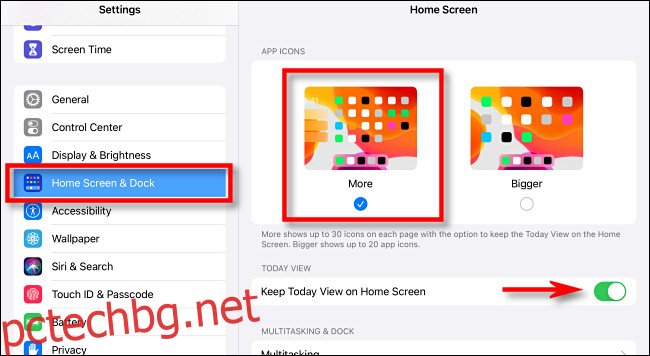
След това се върнете към началния си екран и се уверете, че сте в пейзажен режим (с най-дългия размер на iPad, ориентиран отляво надясно). Трябва да видите изгледа днес от лявата страна на екрана и иконите на приложения отдясно.
Имайте предвид, че джаджите Today View се появяват само на началния ви екран в пейзажен режим. Ако превключите към портретен режим, изгледът днес ще изчезне. (Въпреки това, все още можете да разкриете Today View с бързо плъзгане надясно.)
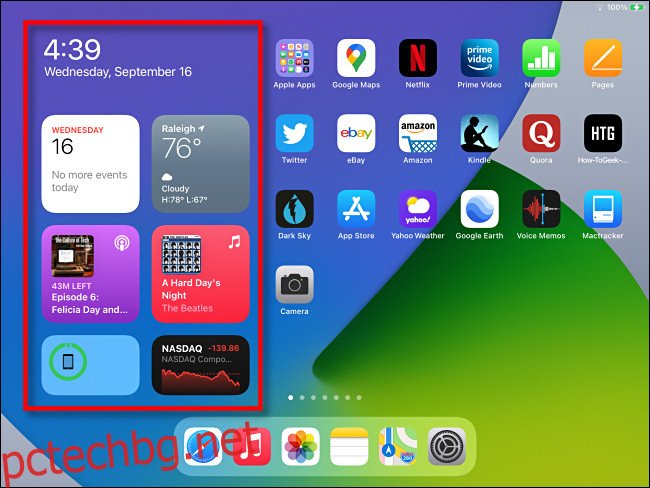
За да добавите джаджи към изглед за днес, плъзнете нагоре в областта на изглед днес, докато видите бутон „Редактиране“ в долната част на екрана. Докоснете го.
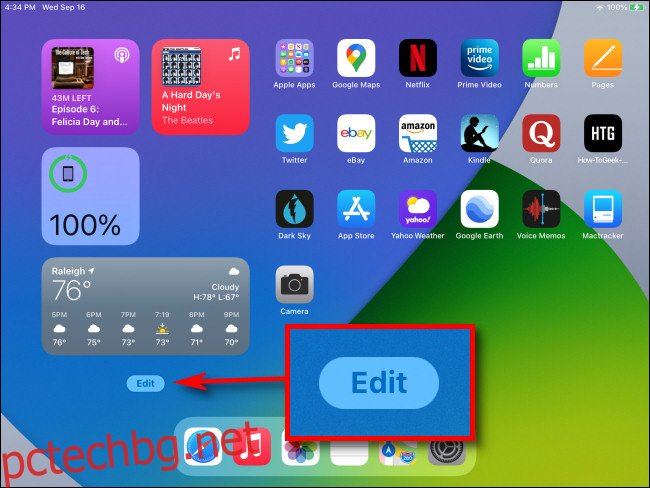
Иконите ще започнат да се мърдат. За да добавите джаджа, докоснете бутона плюс (+) в горния ляв ъгъл на екрана.
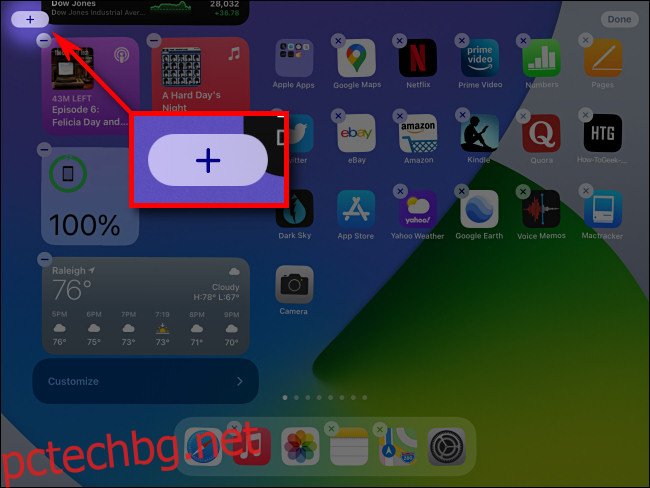
Панел за избор на джаджи ще се появи в дясната половина на екрана. С помощта на този панел можете да плъзгате и да разглеждате списък с налични джаджи. Когато намерите джаджа, която искате да добавите, докоснете и я плъзнете в частта на екрана за изглед днес, след което вдигнете пръста си.
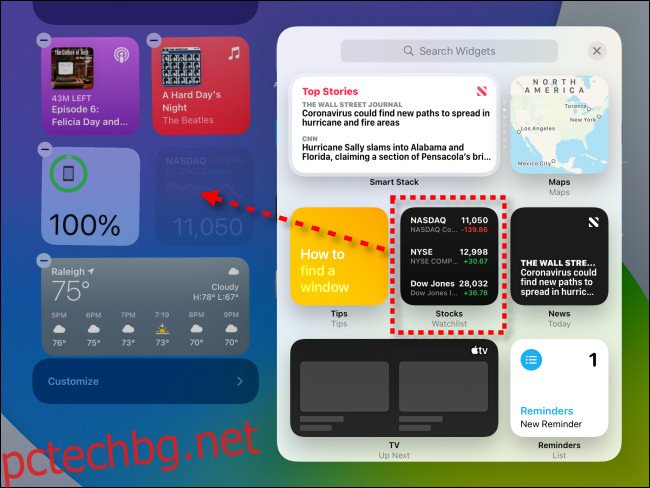
Докато го добавяте, не се колебайте да добавите няколко други джаджи и да ги подредите, както желаете, като ги плъзнете по екрана с пръст. Когато приключите, докоснете „Готово“ в горния десен ъгъл на екрана.
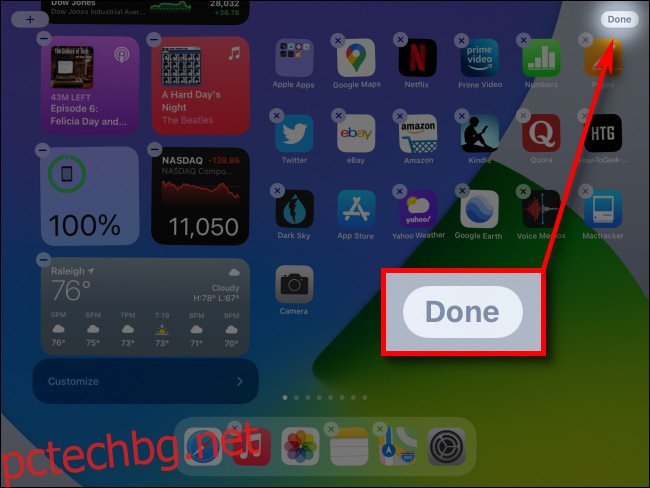
След това сте готови! Ще видите отново началния екран като нормален, а приспособленията, които сте конфигурирали в Today View, ще бъдат там, където ги очаквате.
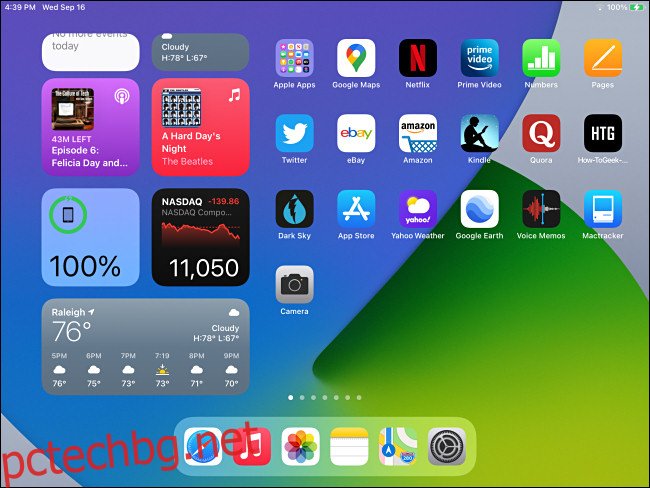
Ако промените решението си и искате да премахнете определени приспособления, просто докоснете бутона „Редактиране“ в долната част на изгледа днес, след което плъзнете приспособленията извън областта на изглед днес. Забавлявай се!
Надяваме се, че бъдеща версия на iPadOS получи поддръжка за джаджи в стил iPhone, така че ако желаете, можете да имате начален екран, пълен с джаджи вместо икони на приложения. Но засега това е най-доброто, което можете да направите.
